Cómo habilitar el ajuste automático en GPUs Nvidia
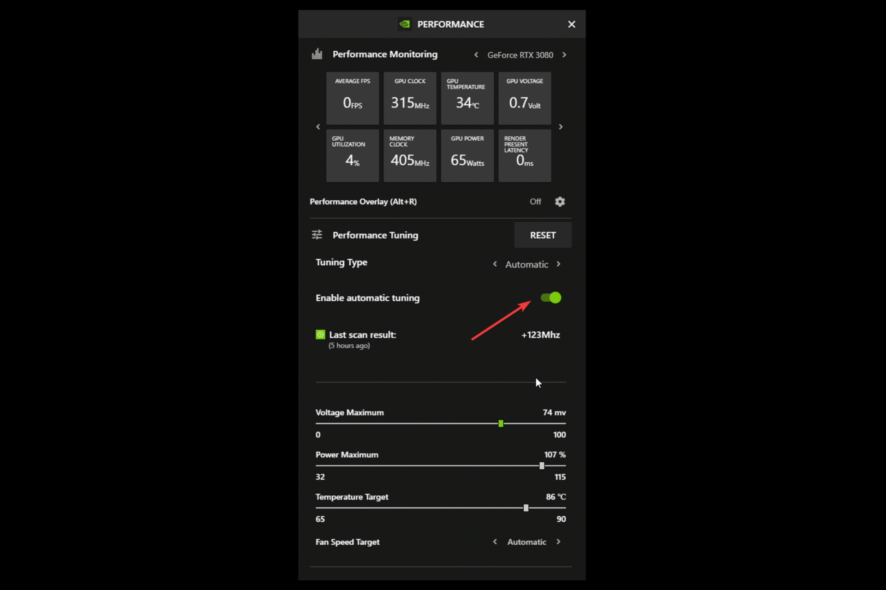
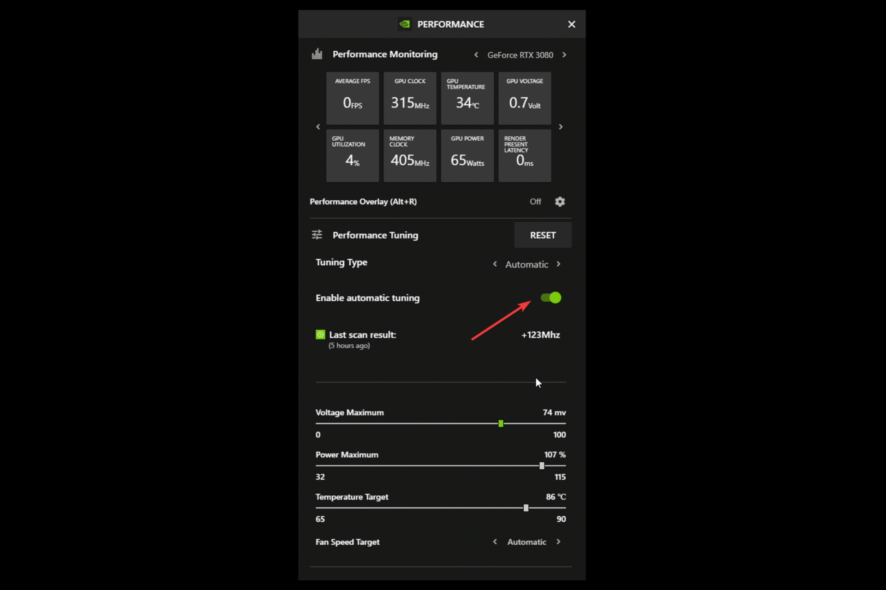
Ajustar parámetros de la GPU —como relojes y voltajes— puede mejorar el rendimiento. Nvidia incorpora una función de ajuste automático que evalúa la tarjeta y aplica cambios seguros y temporales para encontrar configuraciones más eficientes. Esta guía explica cómo activarla y qué hacer si no funciona.
¿Para quién es esto?
- Jugadores que buscan más FPS y estabilidad.
- Creadores de contenido que necesitan rendimiento constante en cargas intensas.
- Usuarios que quieren optimizar sin entrar en overclock manual.
Cómo habilitar el ajuste automático en GPUs Nvidia
- Abre la aplicación GeForce Experience.
- En la esquina superior derecha, localiza “Settings” o el icono de configuración y haz clic. (Etiqueta: Settings)
- Selecciona la sección “General” y activa la opción “In-Game Overlay”.
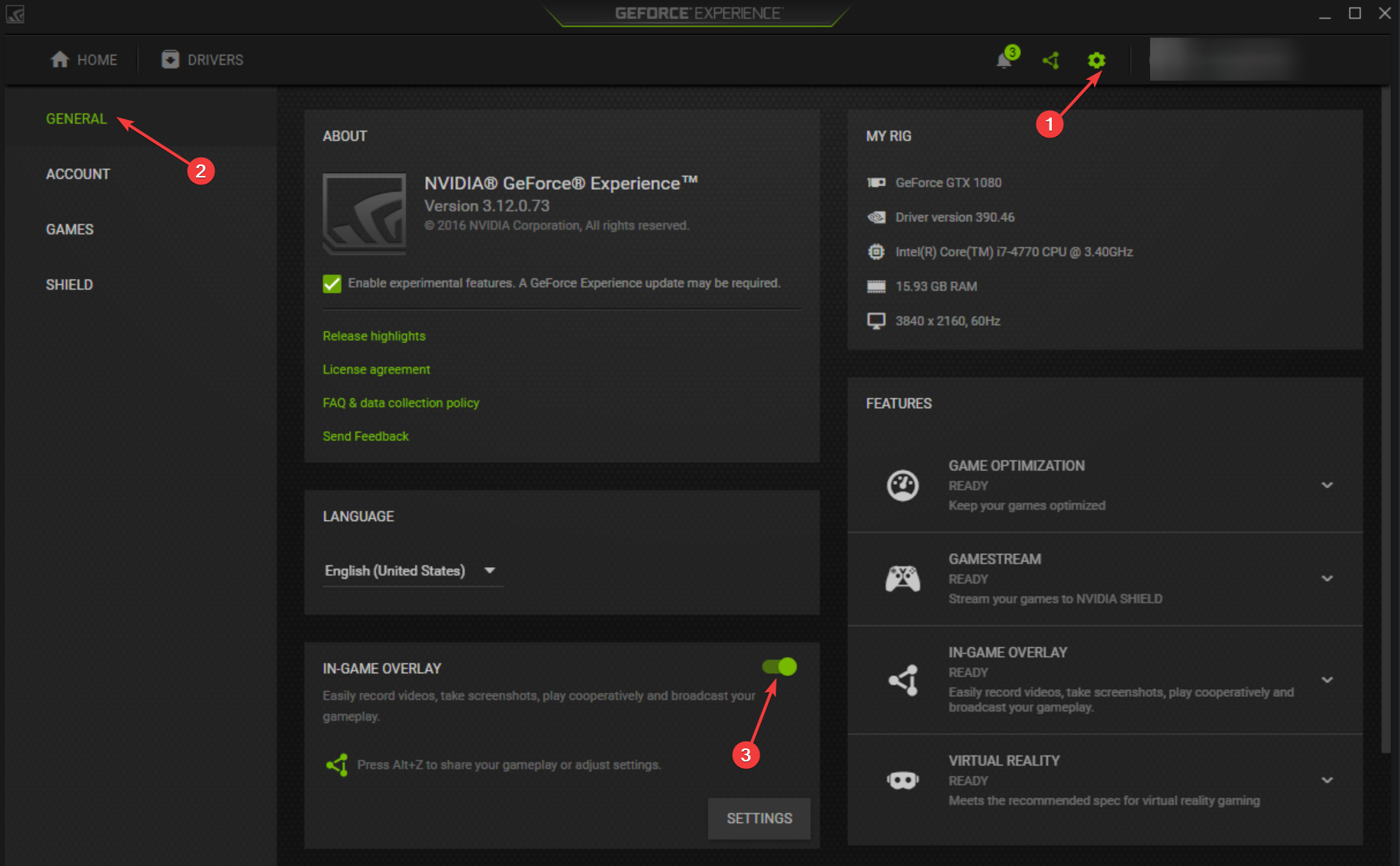
- Pulsa Alt + Z para abrir la superposición “Share overlay”.
- En la superposición, selecciona la opción Performance.
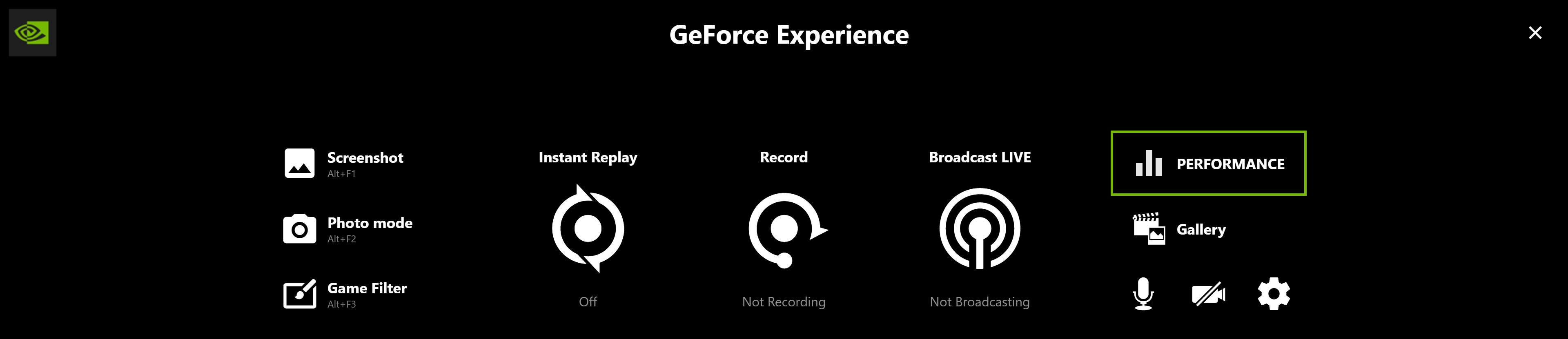
- En el panel Performance, cambia el control deslizante Enable automatic tuning para activarlo.
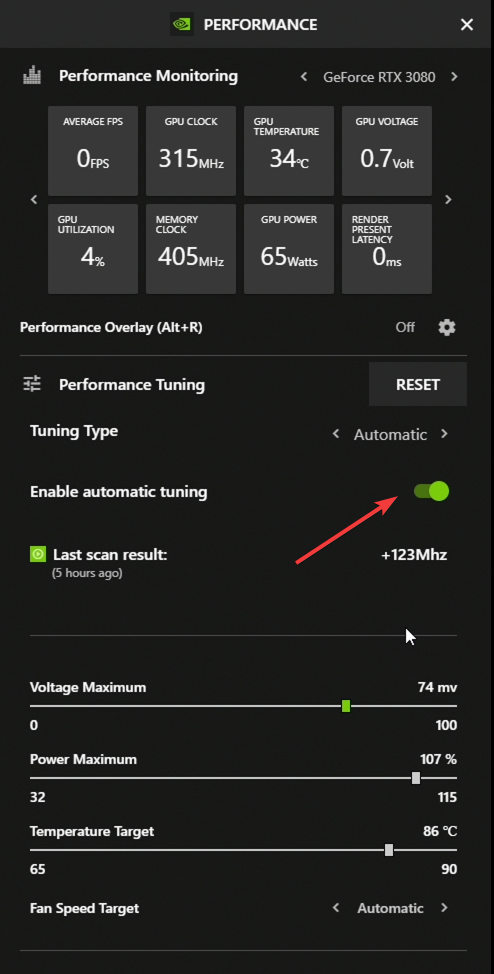
- Haz clic en Agree and Continue. El ajuste iniciará un análisis de la GPU; esto puede tardar varios minutos mientras prueba diferentes perfiles.
Nota importante: durante la evaluación la GPU puede cambiar temporalmente frecuencias y voltajes; observa temperaturas y estabilidad. Si experimentas artefactos gráficos o bloqueos, detén la prueba y restaura ajustes.
Qué hacer si la función “Enable automatic tuning” no funciona
A continuación hay una lista de pasos de solución de problemas ordenados por eficacia: prueba cada sección y vuelve a intentar habilitar la función después de completar cada una.
1) Ejecutar Windows en entorno de arranque limpio
- Pulsa Windows + R para abrir Ejecutar.
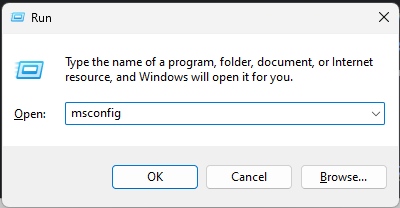
- Escribe msconfig y presiona Enter para abrir Configuración del sistema.
- Ve a la pestaña Services, marca “Hide all Microsoft services” y haz clic en Disable all.
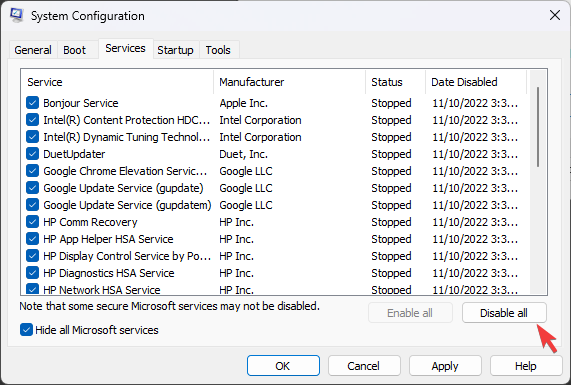
- Ve a la pestaña Startup y haz clic en “Open Task Manager”.
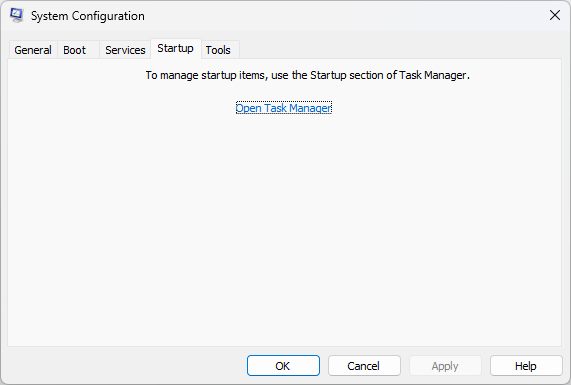
- En el Administrador de tareas, selecciona las aplicaciones habilitadas una a una, clic derecho y elige Disable.
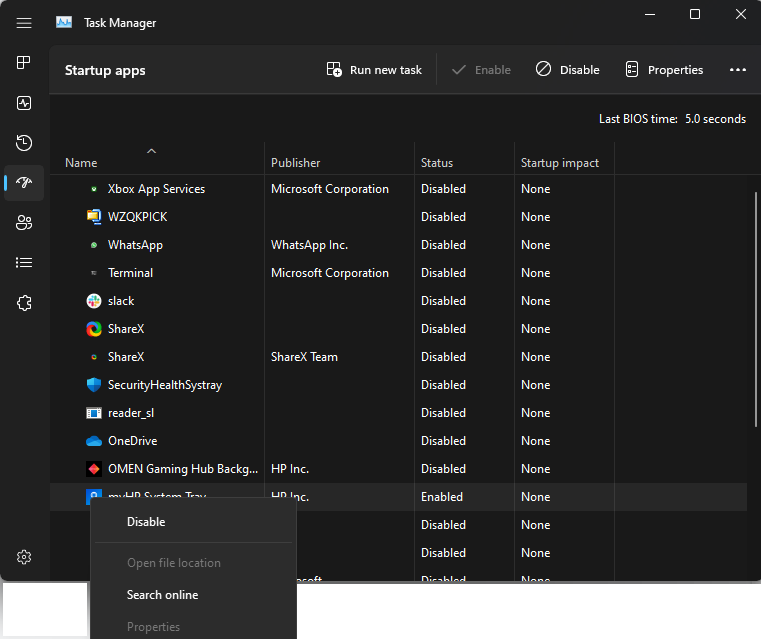
- Pulsa Apply y OK en la ventana de Configuración del sistema.
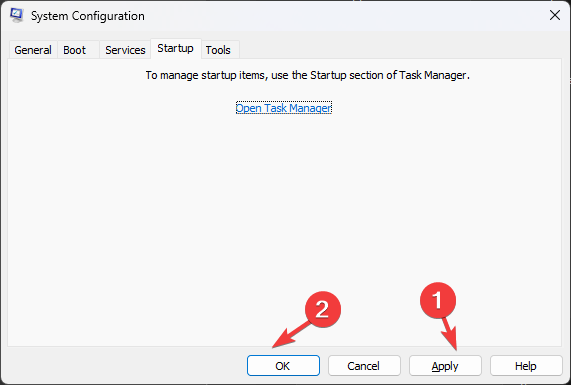
- Reinicia el equipo y vuelve a intentar habilitar el ajuste automático.
Por qué funciona: algunas utilidades de terceros o procesos de inicio pueden interferir con GeForce Experience o con el acceso a sensores/hardware.
2) Reinstalar controladores gráficos
Si el arranque limpio no ayuda, reinstala los controladores de la tarjeta gráfica.
2.1 Reinstalación manual
- Pulsa Windows + R y escribe devmgmt.msc, luego OK para abrir el Administrador de dispositivos.
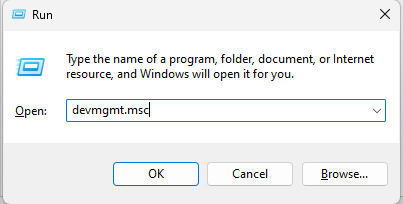
- Expande Display adapters (Adaptadores de pantalla).
- Haz clic derecho sobre el controlador de la GPU y selecciona Uninstall driver.
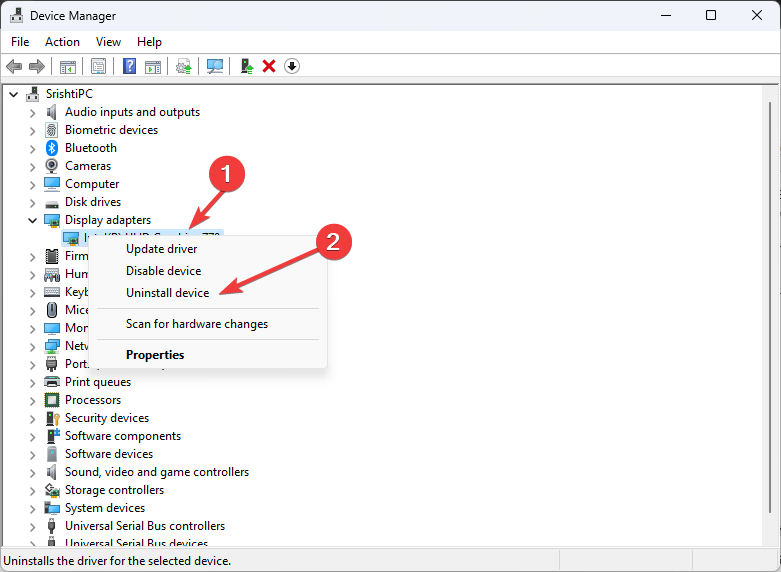
- En el menú superior, selecciona Action > Scan for hardware changes; Windows reinstalará el controlador básico.
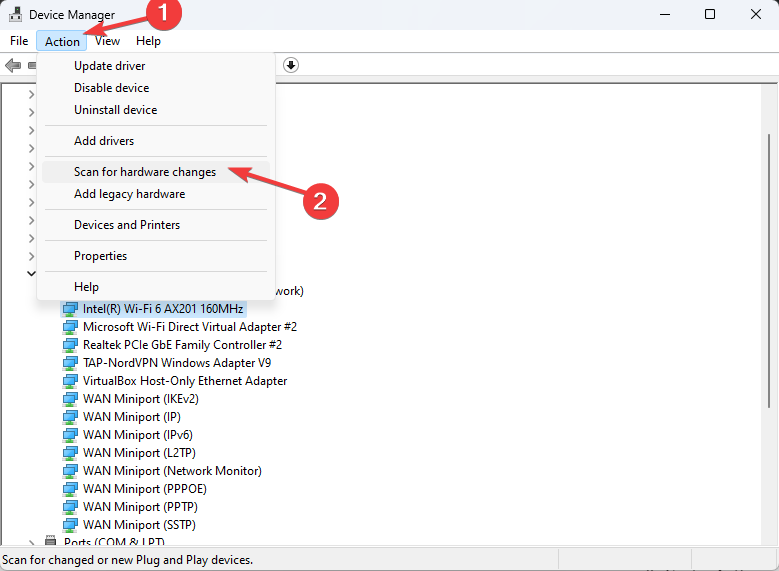
- Descarga e instala el controlador oficial más reciente desde el sitio de Nvidia o a través de GeForce Experience.
2.2 Usar un actualizador de controladores de terceros
Actualizar drivers manualmente funciona, pero puede ser laborioso. Herramientas de terceros como Outbyte Driver Updater ofrecen un proceso guiado para detectar y actualizar drivers.
Pasos generales:
- Descarga e instala la herramienta.
- Ejecuta un Scan para detectar controladores obsoletos.
- Selecciona los controladores a actualizar y pulsa Update.
- Reinicia el equipo al terminar.
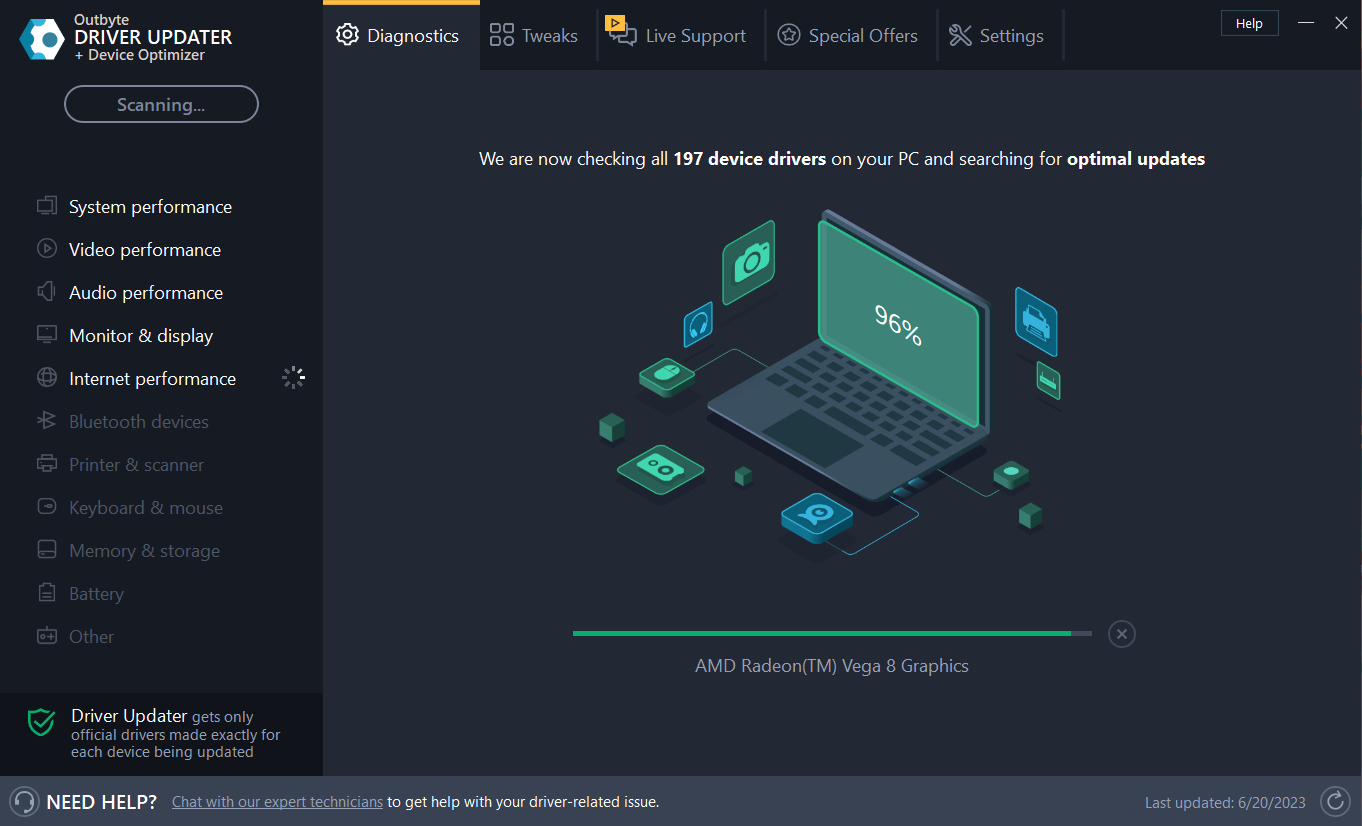
Nota: usa software de tercera parte de confianza y revisa reseñas; evita instaladores no verificados.
3) Desactivar Instant Replay
Algunas funciones de captura pueden entrar en conflicto con el ajuste automático.
- Abre GeForce Experience.
- Pulsa Alt + Z para abrir la superposición Share.
- Selecciona Instant Replay y desactívalo.
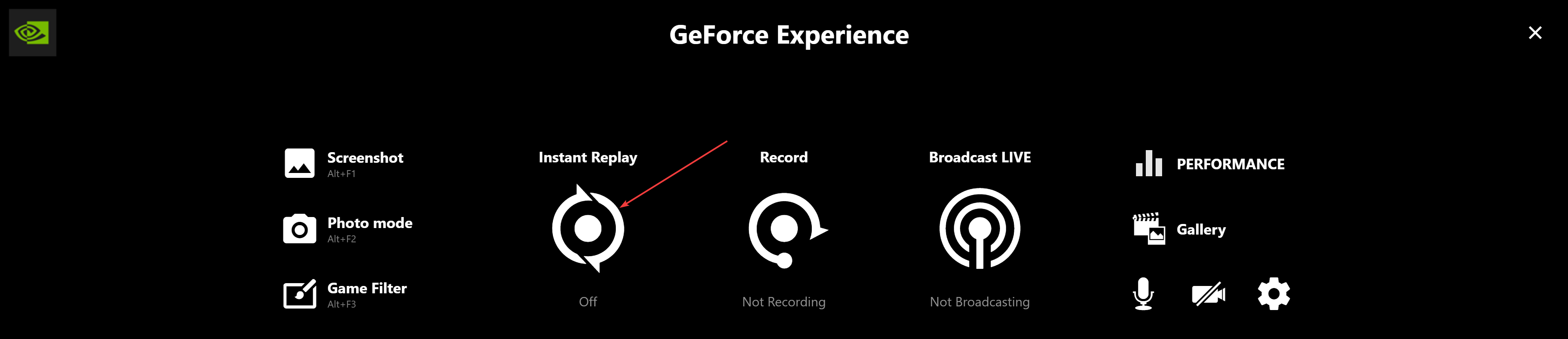
- Cierra la superposición pulsando Alt + Z de nuevo y vuelve a intentar habilitar el ajuste automático.
Alternativas y enfoques complementarios
- Overclocking manual: recomendado para usuarios avanzados que saben medir estabilidad y temperaturas.
- Herramientas de benchmarking: usa herramientas como 3DMark, Unigine o pruebas en juegos reales para validar ganancias.
- Perfiles por juego: GeForce Experience puede optimizar ajustes por título; combina eso con el ajuste automático para pruebas específicas.
Cuándo el ajuste automático podría fallar (casos y contraejemplos)
- GPUs antiguas o no compatibles con la versión de GeForce Experience pueden no exponer la función.
- Software de monitoreo o utilidades de overclock (MSI Afterburner, EVGA Precision) pueden interferir.
- Fallos de hardware: temperaturas excesivas, alimentación insuficiente o VRM defectuosos limitarán cualquier ajuste.
Lista de verificación rápida (Antes de intentar ajustar)
- GeForce Experience actualizado a la última versión.
- Drivers de Nvidia instalados y actualizados.
- No hay utilidades de overclock activas.
- Temperaturas de la GPU dentro de parámetros normales (p. ej. < 85 °C bajo carga).
- Sistema con alimentación estable (PSU adecuada).
Playbook rápido de resolución (si falla después de intentarlo)
- Reinicia Windows y abre GeForce Experience.
- Ejecuta arranque limpio.
- Reinstala drivers (método manual).
- Si sigue sin funcionar, prueba en otra cuenta de Windows o reinstala GeForce Experience.
- Como último recurso, contacta con soporte de Nvidia con registros y descripción del problema.
Glosario (una línea por término)
- Ajuste automático: proceso que prueba combinaciones de reloj/voltaje para optimizar rendimiento/eficiencia.
- Instant Replay: función de captura que graba en segundo plano los últimos segundos/minutos de juego.
- GeForce Experience: aplicación de Nvidia para controladores, optimización y captura.
Preguntas frecuentes
¿Aumentará siempre mis FPS el ajuste automático?
No siempre; la herramienta busca equilibrio entre frecuencia, voltaje y estabilidad. En algunos casos mejora la eficiencia y estabilidad más que los FPS brutos.
¿Es seguro usar el ajuste automático?
Sí, está diseñado para aplicar cambios dentro de márgenes seguros. Sin embargo, vigila temperaturas y estabilidad durante la primera ejecución.
¿Puedo revertir los cambios?
Sí. GeForce Experience incluye opciones para detener el ajuste y restaurar la configuración previa.
Resumen:
- Habilita la superposición, abre Performance y activa “Enable automatic tuning”.
- Si no funciona, prueba arranque limpio, reinstalación de drivers o desactiva Instant Replay.
- Usa la lista de verificación antes de intentar y supervisa temperaturas/estabilidad.
Si pruebas estas opciones, deja en los comentarios qué te funcionó o describe cualquier error específico para obtener ayuda más detallada.
Materiales similares

Podman en Debian 11: instalación y uso
Apt-pinning en Debian: guía práctica

OptiScaler: inyectar FSR 4 en casi cualquier juego
Dansguardian + Squid NTLM en Debian Etch

Arreglar error de instalación Android en SD
